小爱音箱怎么连接手机呢?小爱音箱app连接手机操作教程!

一、小爱音箱怎么连接手机呢?小爱音箱app连接手机操作教程!
1.打开小爱音箱app,输入小米账号和密码,点击登录。
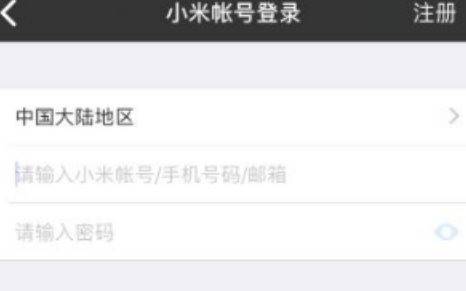
2.进入主页后点击右上角添加设备。
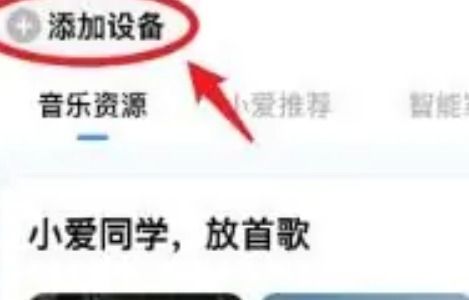
3.保证小爱蓝牙音箱处于配对状态,等待连接。
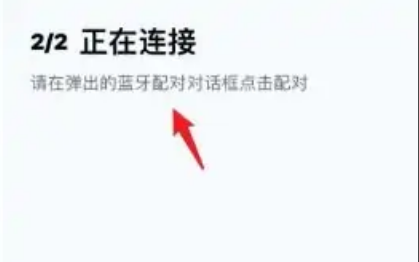
4.弹出提示框,选择配对。
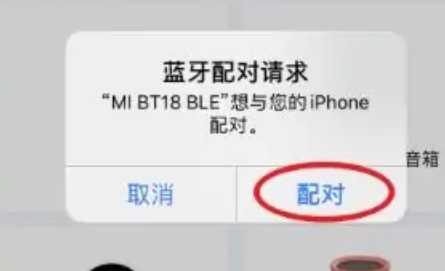
5.进入蓝牙界面,选择小爱蓝牙音箱设备。
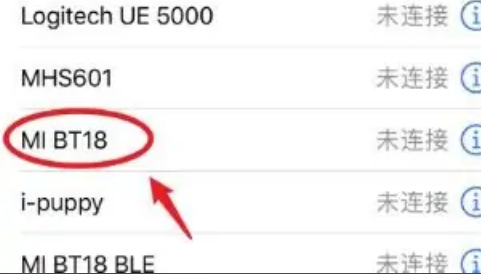
6.返回小爱音箱APP后,手机就已经连接成功了。
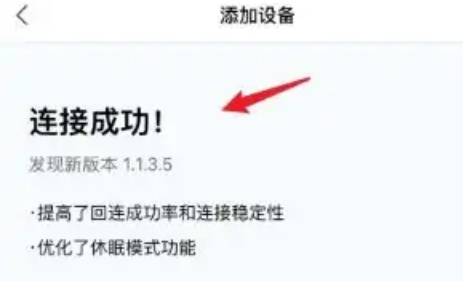
以上是小爱音箱怎么连接手机呢?小爱音箱app连接手机操作教程!的详细内容。更多信息请关注PHP中文网其他相关文章!

热AI工具

Undresser.AI Undress
人工智能驱动的应用程序,用于创建逼真的裸体照片

AI Clothes Remover
用于从照片中去除衣服的在线人工智能工具。

Undress AI Tool
免费脱衣服图片

Clothoff.io
AI脱衣机

AI Hentai Generator
免费生成ai无尽的。

热门文章

热工具

记事本++7.3.1
好用且免费的代码编辑器

SublimeText3汉化版
中文版,非常好用

禅工作室 13.0.1
功能强大的PHP集成开发环境

Dreamweaver CS6
视觉化网页开发工具

SublimeText3 Mac版
神级代码编辑软件(SublimeText3)

热门话题
 小爱音箱怎么连接wifi呢?小爱音箱连接wifi网络详细步骤!
Mar 15, 2024 pm 07:28 PM
小爱音箱怎么连接wifi呢?小爱音箱连接wifi网络详细步骤!
Mar 15, 2024 pm 07:28 PM
好奇小爱音箱怎么连接wifi吗?小爱音箱是一款功能十分全面的智能音箱软件,用户可以在手机上控制和配置你的AI音箱,例如调整音量、播放音乐、语音唤醒等。有第一次使用的小伙伴不知道怎么设置小爱音箱的wifi连接?小编现在整理了小爱音箱连接wifi网络详细步骤分享给大家!有帮助到你就快来下载软件体验吧!一、小爱音箱怎么连接wifi呢?小爱音箱连接wifi网络详细步骤!1.打开在本站下载的小爱音箱app最新版。小爱音箱app最新版类别:便捷生活下载小爱音箱app最新版是一款十分便捷的智能家居服务软件,可
 小爱音箱怎么使用 小爱音箱怎么连接手机
Feb 22, 2024 pm 05:19 PM
小爱音箱怎么使用 小爱音箱怎么连接手机
Feb 22, 2024 pm 05:19 PM
长按音箱的播放键后,在软件中连接wifi即可使用。教程适用型号:小米12系统:EMUI11.0版本:小爱同学2.4.21解析1首先找到音箱的播放键,长按进入配网模式。2在手机上的小爱音箱软件中登录小米账号,点击添加新的小爱音箱。3输入wifi的名称和密码后,即可呼唤小爱同学进行使用了。补充:小爱音箱有什么功能1小爱音箱有系统功能、社交功能、娱乐功能、知识功能、生活功能、智能家庭、训练计划。总结/注意事项手机要提前安装好小爱同学APP,方便连接和使用。
 《小爱音箱》开启连续对话功能方法
Feb 27, 2024 pm 12:28 PM
《小爱音箱》开启连续对话功能方法
Feb 27, 2024 pm 12:28 PM
小爱音箱的连续对话功能可以让你在一句话内完成多个指令,而不需要重复唤醒词。要在小爱音箱上开启连续对话功能,只需对音箱说出“小爱同学,打开连续对话”即可。有需要的小伙伴赶紧来看一下吧。小爱音箱在哪开启连续对话功能?1、首先打开小爱音箱APP,在首页点击更多的图标,如下图所示。2、然后选择下方的唤醒与对话的选项,如下图所示。3、最后将上方的连续对话功能打开即可,如下图所示。
 小爱音箱怎么连接wifi网络「详细讲解:小爱同学无法连接网络」
Feb 06, 2024 pm 03:43 PM
小爱音箱怎么连接wifi网络「详细讲解:小爱同学无法连接网络」
Feb 06, 2024 pm 03:43 PM
小爱同学相信大家都很熟悉,它给我们在生活中带来了很多方便和快乐也有很多朋友在忙碌中长时间不会出现无法连接网络。下面我们用简单方便的方法演示一遍。如果手机是小米品牌的只需要打开设置找到小爱同学点击检测更新即可如果你手机是其他品牌的需要下载小爱音响APP。然后打开点击右下角的我。点击升级。如图3点击检测更新即可如果以上还是无法连接网络,尝试重启路由器。小爱音箱支持连接无线网络(Wi-Fi),部分型号还支持5G频段哦~小爱音箱连接Wi-Fi的步骤,如下:Step1:新购买的小爱音箱插上电源适配器,接通
 小米手环怎么连接手机 小米手环连接手机怎么操作
Feb 22, 2024 pm 04:49 PM
小米手环怎么连接手机 小米手环连接手机怎么操作
Feb 22, 2024 pm 04:49 PM
在小米穿戴中选择添加设备后选择手环的型号,然后选择允许,自动搜索手环,在手环上确认绑定。教程适用型号:小米12系统:MIUI13解析1首先打开小米穿戴APP,在我的页面中选择添加设备。2然后在弹出的页面中选择小米手环的型号。3接下来在弹出的窗口中点击允许选项。4最后手机自动搜索小米手环,在手环上进行确认绑定即可。补充:小米手环是什么1小米手环是小米公司的首款可佩戴商品。小米手环选用铝合金材料表层,激光微打孔,总体十分简单。小米手环选用手环主体加手表表带的独立性设计构思。这样的设计构思的首要目标是
 小爱音箱怎么连接手机呢?小爱音箱app连接手机操作教程!
Mar 16, 2024 pm 01:16 PM
小爱音箱怎么连接手机呢?小爱音箱app连接手机操作教程!
Mar 16, 2024 pm 01:16 PM
一、小爱音箱怎么连接手机呢?小爱音箱app连接手机操作教程!1.打开小爱音箱app,输入小米账号和密码,点击登录。2.进入主页后点击右上角添加设备。3.保证小爱蓝牙音箱处于配对状态,等待连接。4.弹出提示框,选择配对。5.进入蓝牙界面,选择小爱蓝牙音箱设备。6.返回小爱音箱APP后,手机就已经连接成功了。
 《小爱音箱》设置夜间睡眠灯光方法
Feb 26, 2024 pm 08:10 PM
《小爱音箱》设置夜间睡眠灯光方法
Feb 26, 2024 pm 08:10 PM
小爱音箱的夜间睡眠灯光设置非常简单。只需对小爱音箱说出“打开夜间睡眠灯光”或“关闭夜间睡眠灯光”,它就会立刻为您执行。现在,您只需一句话,就能让小爱音箱成为您贴心的睡眠伴侣。相信对大家一定会有所帮助哦。小爱音箱怎么设置夜间睡眠灯光?1、首先打开小爱音箱APP,在首页点击"更多",如图所示。2、然后点击“睡眠模式”,如图所示。3、最后开启“睡眠灯光”后面的开关即可,如图所示。
 《小爱音箱》添加内容黑名单方法
Feb 26, 2024 pm 10:22 PM
《小爱音箱》添加内容黑名单方法
Feb 26, 2024 pm 10:22 PM
小爱音箱添加内容黑名单的方法非常简单。只需要打开小爱音箱的应用程序,进入“内容黑名单”选项,然后选择需要添加的内容即可。这样,小爱音箱将不再为您推荐这些内容。一起跟着小编来看看吧。小爱音箱怎么添加内容黑名单?1、首先打开小爱音箱app,在首页点击"更多",如下图所示。2、然后点击"内容黑名单",如下图所示。3、最后点击"添加"即可添加内容黑名单,如下图所示。






